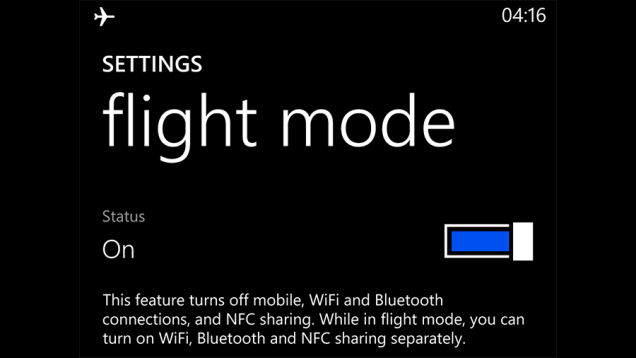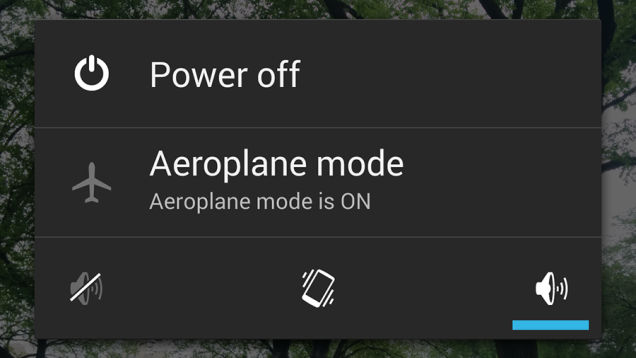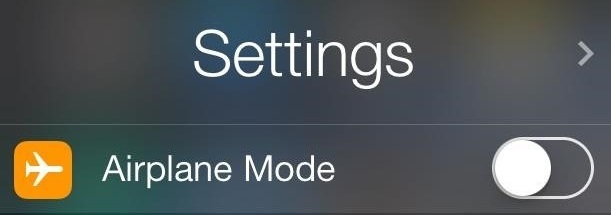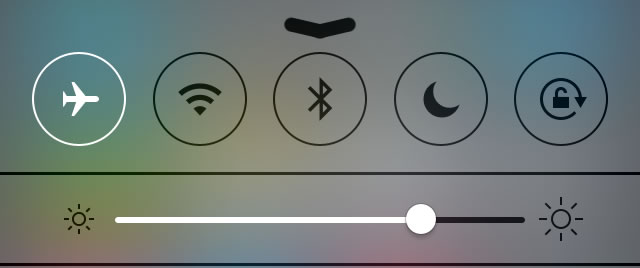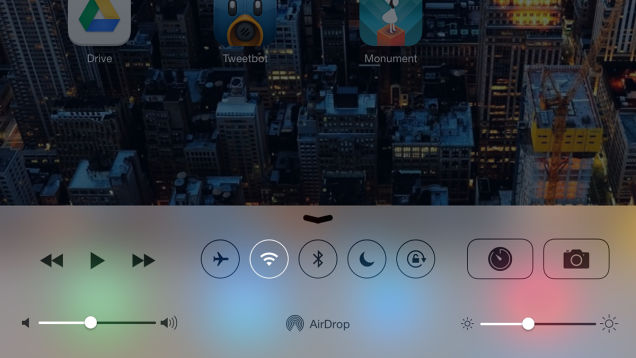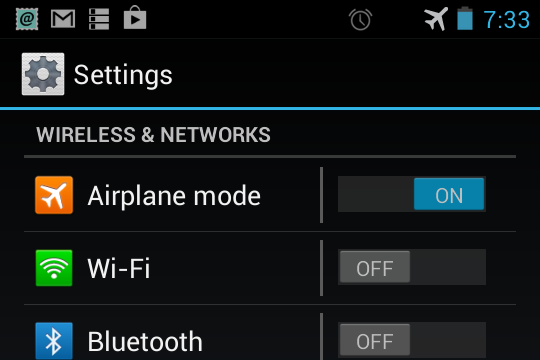Airplane Mode หรือ Flight Mode นั้นก็เรียกได้ว่าเป็นอีกหนึ่งโหมดที่มีมาให้ทั้งบนแท็บเล็ต สมาร์ทโฟน รวมไปถึงโน๊ตบุ๊คอีกมากมายหลากหลายรุ่น โดยเจ้าโหมดนี้เองก็เรียกกันอย่างไทยๆว่าโหมดเครื่องบินนั่นเอง โดยโหมดเครื่องบินหรือ Airplane Mode นั้นแต่เดิมถูกออกแบบมาเพื่อปิดการสื่อสารไร้สายทั้งหมดไม่ว่าจะเป็น Wifi , Bluetoorh, Internet , Celluar หรือการเชื่อมต่อไร้สายอื่นๆ ขณะอยู่บนเครื่องบิน เพื่อป้องกันสัญญาณเหล่านั้นไปรบกวรระบบอิเล็กทรอนิกส์ต่างๆบนเครื่อง ซึ่งอาจทำให้การควบคุมเครื่องบินมีปัญหาได้ แต่เชื่อได้ว่าเพื่อนๆ หลายท่านยังไม่รุ้ว่า Airplane Mode นั้นยังสามารถนำไปประยุกต์ใช้กับรูปแบบการใช้งาน หรือสถานการณ์ต่างๆ ได้อีกเยอะเลยละครับไม่ว่าจะเป็น
ประหยัดแบตฯ
?Airplane Mode อย่างที่ได้กล่าวไปข้างต้นว่าจะเป็นการปิดการใช้งาน Wifi , Bluetoorh, Internet , Celluar การเชื่อมต่อไร้สายอื่นๆ ที่แน่นอนว่าการเชื่อมต่อเหล่านี้จะใช้สูบแบตเตอร์รี่เป็นอย่างมาก ซึ่งถ้าเพื่อนๆ ไม่ได้ใช้การเชื่อมต่อดังกล่าว ก็จะช่วยให้ประหยัดแบตเตอร์รี่ได้มากขึ้น โดยเฉพาะการอยู่ในพื้นที่ที่ไม่มีสัญญาณโทรศัพท์และอินเตอร์เน็ต จะได้ไม่ต้องให้เครื่องทำงานหนักและกินแบตเตอรี่มากยิ่งขึ้นเพื่อค้นหาสัญญาณ โดยไม่ต้องปิดเครื่อง ที่ก็ยังสามารถใช้งานฟังเพลง ถ่ายรูป และฟีเจอร์อื่นๆได้อยู่นั่นเอง
?
?
ฟังเพลงได้ดีขึ้น
ทฤษฏีนี้เหมาะกับคนหูทองโดยแท้จริง เพราะการฟังเพลงได้ดีขึ้นบนโหมด Airplane Mode นั้นนักฟังเพลงหลายๆ ท่านได้กล่าวว่าจะช่วยให้การฟังเพลงต่างๆ ได้ดีขึ้นอยู่บ้าง เพราะพลังงานจากแบตเตอรี่ของแท็บเล็ตหรือมือถือนั้นถ้าอยู่ในโหมดปกติ กว่าที่พลังงานจากแบตเตอรี่จะมาถึงตัวชิปเสียงก็ต้องถูกดึงไปใช้กับชิปหรืออุปกรณ์ต่างๆก่อนทำให้เสียงเพลงที่ชิปเสียบประมวลผลออกมาอาจจะดร๊อปลงได้ แต่ถ้าทำกสนเปิด Airplane Mode ก็จะช่วยให้ชิปเสียงได้พลังงานจากแบตเตอรี่อย่างเต็มเปี่ยมทำให้เสียงที่ประมวลออกมาดีขึ้นนั่นเอง
?
?
ชาร์จแบตฯ ได้เร็วขึ้น
เป็นอีกหนึ่งหลักการที่คล้ายๆ กับหัวข้อด้านบนกล่าวคือ การชาร์จแบตฯให้ไวที่สุดคือการที่กระแสไฟส่งเข้าตัวแบตอตรี่โดยตรงหรืออย่างน้อยๆก็ส่งไปยังแบตเตอรี่ให้เยอะที่สุด แต่ถ้าหากชาร์จไปด้วยและเล่นไปด้วยแล้วละก็จะส่งผลให้แบตเตอร์รี่เกิดอาการร้อนและเสื่อมอายุการใช้งานเร็วขึ้น ดังนั้นถ้าอยากชาร์จแบตให้เต็มเร็วยิ่งขึ้น หรือช่วยถนอมแบตเตอรี่ให้มีอายุยืนยาวขึ้นอีกนิดๆหน่อยๆ ควรเปิด Airplane Mode ไว้ครับ แต่ทั้งนี้ทั้งนั้นควรเปิดไว้เวลาก่อนเข้านอนจะดีที่สุด หรือจะให้ดีก็ปิดเครื่องไปเลยก็ย่อมได้
?
?
ปลีกวิเวกตัดการรบกวรจากโลกภายนอก
เพื่อนที่ต้องการพื้นที่ส่วนตัว หรืออยากตัดตัวเองจากโลกภายนอกในด้านของโซเชียลเน็ตเวิร์ค หรือ Social Network รวมไปถึงไม่อยากจะรับสายโทรศัพท์อันวุ่นวายแล้วละก็ทางเลือกหนึ่งที่ทำได้เลยก็คือการเปิด Airplane Mode ที่ตอบโจทย์การปลีกวิเวกได้อย่างแน่นอน แต่ถ้าหากอยากปิดแค่สัญญาณโทรศัพท์แล้วอยากเล่นแท็บเล็ตหรือสมาร์ทโฟนไปด้วยแล้วละก็ เปิด Airplane Mode ก่อน แล้วค่อยไปเปิด WiFi ที่หลังก็ได้นะ
?
?
เล่นเกมได้แบบไม่มีสะดุด
ต่อเนื่องกันเลยกันการเล่นเกมขณะเปิด Airpalne Mode ที่สามารถเล่นเกมได้อย่างต่อเนื่องและไม่มีใครมารบกวนเพราะจะเป็นการตัดการเชื่อมต่อไร้สารต่างๆ ที่ชอบมารบกวนเราอยู่เสมอๆ แต่ถ้าเป็นเกมที่ต้องใช้อินเตอร์เน็ตอย่าง Cookie Run ก็เพียงแค่ตามไปเปิด WiFi ที่หลังก็เล่นได้นะ แต่ถ้าพื้นที่ๆนั้น ไม่มี WiFi อยู่แล้วละก็หมดสิทธิเล่นเบยต้องเล่นเกม offline กันยาวๆ ละครับ